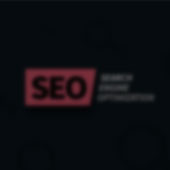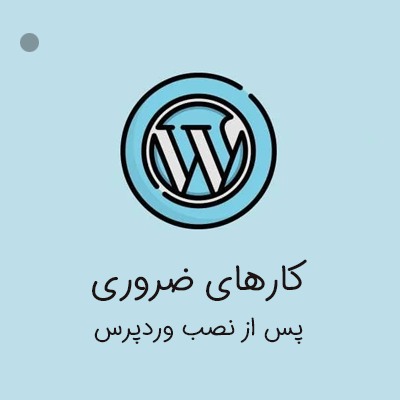آموزش غیرفعال کردن ویرایشگر پوسته و افزونه در وردپرس
مقالات وردپرسدر این آموزش کوتاه و البته بسیار کاربردی خواهیم دید که چگونه ویرایشگر پوسته و همچنین ویرایشگر افزونه را از داخل پیشخوان وردپرس غیر فعال کنیم .
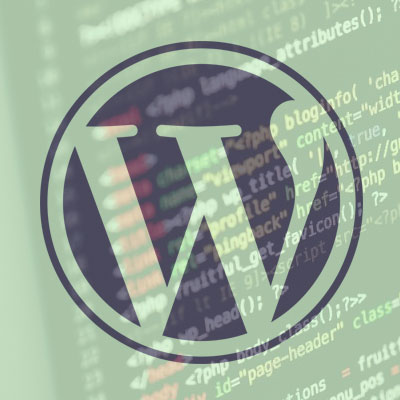
در این آموزش کوتاه و البته بسیار کاربردی خواهیم دید که به چه شکلی ویرایشگر پوسته و همچنین ویرایشگر افزونه را داخل پیشخوان و داشبورد وردپرس غیر فعال کنیم ؟! اما ابتدا بدنیست تا اطلاع داشته باشیم دلیل اصلی برای انجام این کار چیست ؟
دلیل اصلی ارائه این آموزش ، افزایش امنیت در وردپرس است . زمانی که ما قصد داریم تا امنیت وردپرس را تا حد زیادی افزایش دهیم ، یکی از بخش هایی که لازم است تا به آن توجه شود ، قسمت مربوط به ویرایشگر پوسته و افزونه در پیشخوان وردپرس است .
اگر چنانچه به هر دلیلی نام کاربری و رمز عبور وب سایت شما در اختیار فرد دیگری که قصد آسیب زدن به سایت شما را دارد قرار گیرد ، پس از ورود به پیشخوان ، میتواند بسادگی و از طریق ویرایشگر پوسته ، قالب سایت شما و در کل تمامی وب سایت شما را از کار انداخته و همه چیز را تغییر دهد . از این جهت برای داشتن یک پله امنیتی بیشتر ، لازم است تا این دو بخش داخل سایت غیر فعال شوند . قطعه کدی که این کار را برای ما انجام میدهد به شکل زیر است :
//Disable File Editing
define( 'DISALLOW_FILE_EDIT', true );اکنون سئوال اینجاست !
خب این کد را باید چگونه استفاده کنیم ؟
برای اینکه این کد خروجی مورد انتظار را داشته باشد و ویرایشگر پوسته و افزونه از پیشخوان حذف شود ، میتوانیم در داخل 2 فایل از فایلهای قالب این کار را انجام دهیم . تفاوتی ندارد که وب سایت شما بروی لوکال هاست راهاندازی شده است یا روی هاست اشتراکی و … ( بستر اینترنت ) .
اگر با وردپرس آشنایی نسبی داشته باشید ( و حداقل با نحوه ویرایش یک فایل در سیستم یا هاست ) لازم است اطلاع داشته باشید که در ریشه اصلی سایت شما فایل های وردپرس قرار دارند . زمانی که داخل هاست ، وارد پوشه Public html شدید ، با فایلی روبر هستید تحت عنوان wp-config.php که این فایل یکی از فایلهای بسیار مهم در سایت شما است که میتوانیم روی آن کار کنیم . این فایل دقیقا در مسیر ریشه اصلی سایت قرار دارد . اگر بروی لوکال هاست کار میکنید در داخل پوشه پروژه مد نظر این فایل را حتما خواهید دید که در زیر مشخص شده :

کافیست این فایل را در داخل ادیتور متن خودتون باز کنید و در انتهای کدهای این فایل قطعه کد بالا را همانند مثال زیر قرار دهید . توجه کنید که تمام کدهایی که خدمت شما آموزش داده شدند ابتدا در داخل پروژه های واقعی تست شده و سپس در اختیار شما قرار داده میشوند . در صورتی که در اجرای هر قسمت از کدها مشکلی برای شما ایجاد شود حتما در بخش نظرات مطرح کنید تا مورد برررسی قرار گیرد .

شما بعد از قراردادن این قطعه کد داخل فایل wp-config.php و در انتهای همه کدهایی که از قبل وجود داشتند ، با یکبار بروزرسانی داخل پیشخوان وردپرس ، خواهید دید که ویرایشگر پوسته از داخل بخش نمایش ، و ویرایشگر افزونه از داخل بخش افرونهها کلا از دسترس خارج خواهند شد . روش دوم انجام این کار نیز قرار دادن قطعه کد بالا در داخل فایل functions.php قالب سایت است که البته این روش هم ممکن است برخی معایب داشته باشد .
تفاوت قراردادن کد در فایل Wp-config.php با فایل Functions.php
فایل wp-config.php مربوط به تمام پروژه شما است . یعنی زمانی که تغییری داخل این فایل اعمال شود ، تمام وب سایت درگیر این تغییرات خواهد شد . لذا زمانیکه ، کد مربوط به غیرفعال کردن ویرایشگر را داخل فایل wp-config.php قرار دهیم ، به این معنی است که هر قالب و پوسته وردپرسی که بروی وب سایت شما نصب شود ، به هیچ وجه قسمت ویرایشگر در داخل پیشخوان آنها وجود نخواهد داشت .
لذا اطمینان خاطر داریم که درصورت تغییر قالب سایت ، بخش ویرایشگر پوسته و افزونه داخل آنها غیرفعال خواهد بود . اما زمانی که این قطعه کد در داخل فایل functions.php و در داخل فایل های پوسته فعال قرار گیرد ، مسلما اگر پوسته را تغییر دهیم و پوسته جدیدی را بروی پروژه فعال کنیم ، مجدد قسمت مربوط به ویرایشگرها فعال خواهد شد .
این کار ( قراردان قطعه کد بالا در داخل functions.php ) ، باعث حذف ویرایشگر پوسته و ویرایشگر افزونه در همان لحظه و در پوسته فعلی خواهد شد ، اما در صورت تغییر پوسته ، چون این کد داخل فایل functions.php قالب قرار گرفته و در فایل wp-config.php کل پروژه نیست ، فلذا در داخل پوسته جدید ، قسمت ویرایشگر پوسته و افزونه مجدد فعال خواهد شد . پس دقت کنید که حتما این کد همانند آموزشی که ارائه شد داخل فایل wp-config.php به درستی قرار گیرد تا این بخش از پیشخوان وردپرس حذف شود .
اما چرا این قسمت در داخل پیشخوان وردپرس قرار گرفته است ؟
ممکن است یکی از سوالات شما این باشد که اگر قرار بود برای امنیت بیشتر وب سایت ، این قسمت کلا حذف شود ، پس چرا وردپرس این قسمت را داخل داشبورد قرار داده است ؟ یکی از سوالاتی که کمی چالش برانگیز است و براساس همین موارد برخی ادعا دارند که وردپرس امن نیست .
اگر شما برای اولین بار وارد این قسمت شوید ( ویرایشگر ) تا کدهایی را تغییر دهید ، وردپرس پیغامی به شما در قالب هشدار نشان خواهد داد که گفته شده است اولا اگر توانایی کدنویسی ندارید وارد این قسمت نشوید و یا اگر توانایی و تسلط دارید ، دقت کنید که تغییر در فایلهای این قسمت میتواند تغییراتی در کل وب سایت شما ایجاد کند .

دلیل وجود این قسمت بسیار ساده است ! احتمال دارد گاها نیاز به ایجاد تغییرات جزئی در داخل سایت داشته باشیم . زمانیکه تصمیم داریم در داخل کدهای سایت تغییرات کوچک یا بزرگ اعمال کنیم ، یا باید از سرویس Ftp استفاده کنیم و یا اینکه وارد کنترل پنل هاست شده و تغییرات لازم را اعمال کنیم .
اما زمانی که تغییرات کوچک هستند و یا صرفا قصد بررسی قسمت خاصی را داریم ، میتوان از این قسمت وارد ویرایشگر شده و بررسیهای لازم را پیگیری کرد .
با این وجود مجدد توصیه میکنیم که حتما این قسمت را از داخل داشبورد و پیشخوان وب سایت خودتان حذف کنید چراکه به هر دلیل ( ذخیره شدن پسورد در داخل مرورگر ، لو رفتن اطلاعات حساب و …) اگر کسی وارد پیشخوان سایت شما شود ، قادر به اعمال تغییرات در سایت نخواهد بود .
تغییرات ناخواسته در داخل سایت هزینه زیادی برای شما خواهد داشت ، اما اگر این تغییرات مخرب داخل محتوای سایت اعمال شوند یعنی قسمتهایی مثل مطالب و محصولات و … میتوان با داشتن یک بکاپ از دیتابیس ، اطلاعات داخل سایت را مجدد بازیابی کرد . پس توصیه ما حتما غیرفعال کردن ویرایشگر پوسته و افزونه در پیشخوان وردپرس است . امیدورایم این آموزش برای شما مفید بوده باشد . با تشکر سئو نود